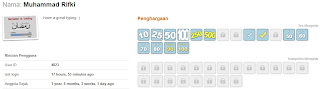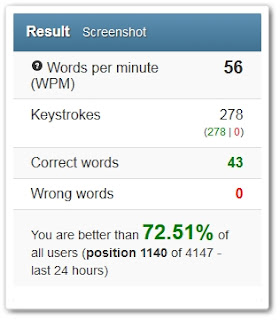Aplikasi Pembuat Layout atau Bangunan
Kali ini seputar trik ingin berbagi artikel mengenai Aplikasi Pembuat Layout atau Bangunan yang bernama google sketch up 8, aplikasi tersebut biasa di gunakan oleh arsitek untuk membuat denah atau layout secara digital karena pada aplikasi tersebut, anda dapat membuat layout 2D ataupun 3D baik bentuk luar ruangan ataupun dalam ruangan. ketika anda membuat denah secara 3D maka aplikasi ini pun menentukan titik 0 dari ketiga sumbu (x, y, z) dengan gambar manusia. dan format 3D pada aplikasi ini pun terdapat beberapa template, dimana template tersebut berbeda-beda baik dari hitam putih ataupun warna nyata .
Dibawah ini adalah hasil dari pembuatan google sketchup 8 di laptop saya, gambar tersebut adalaha salah satu gedung di universitas teknologi nasional, gambar di bawah ini tidak begitu sulit untuk membuatnya.
Disana anda bisa melihat gambar manusia yang terdapat pada sebelah kiri bawah, itulah yang saya jelaskan sebagai titik 0 pada gambar ini . jika anda berminat dengan aplikasi google sketchup 8 ini anda dapat mengunduhnya secara gratis pada link blog teman di bawah ini
Dibawah ini adalah hasil dari pembuatan google sketchup 8 di laptop saya, gambar tersebut adalaha salah satu gedung di universitas teknologi nasional, gambar di bawah ini tidak begitu sulit untuk membuatnya.
Disana anda bisa melihat gambar manusia yang terdapat pada sebelah kiri bawah, itulah yang saya jelaskan sebagai titik 0 pada gambar ini . jika anda berminat dengan aplikasi google sketchup 8 ini anda dapat mengunduhnya secara gratis pada link blog teman di bawah ini
http://goo.gl/mcEWN
Untuk fitur-fitur yang tersedia pada aplikasi ini, antara lain :
- Sinkornisasi yang bagus (mendukung aplikasi 3Ds max ataupun cinema 4D
- Memori yang tidak terlalu berat
- Mudah untuk import ataupun export file
- Dilengkapi Tools yang bagus